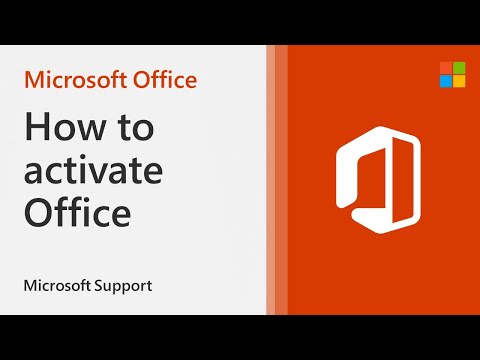Denne wikiHow lærer dig, hvordan du kommunikerer med din målgruppe via massemail. Den letteste og mest effektive måde at sende beskeder i store mængder på er at bruge en mailingliste -service (mailingliste eller mailingliste). De fleste tjenester tilbyder en gratis mulighed, der giver dig mulighed for at e -maile op til 5.000 abonnenter. Hvis du kun skal sende en masse -e -mail én gang til færre end 500 adresser, så har du normalt god tid med en almindelig e -mail -app.
Trin
Metode 1 af 2: Brug af Mail List Service

Trin 1. Find en postliste -service, der opfylder dine behov
Den nemmeste og mest pålidelige måde at sende masse -e -mails på er at bruge en service, der fokuserer specifikt på e -mailmarketing. Disse tjenester tilbydes normalt til en overkommelig pris, og nogle tilbyder endda innovative værktøjer til at opbygge mere effektiv kommunikation. Her er nogle muligheder, du kan prøve:
- MailChimp tilbyder en række forskellige planer, herunder en gratis mulighed, der understøtter beskeder til op til 2.000 brugere/modtagere. Hvis du har brug for at sende flere personer en e -mail, skal du vælge en af de tilbudte tjenester.
- Konstant kontakt begrænser ikke maillistens størrelse og antallet af meddelelser, du kan sende, men tjenesten har ikke en gratis plan.
- TinyLetter er en gratis service, der giver dig mulighed for at sende et simpelt e-nyhedsbrev til 5.000 abonnenter uden omkostninger. TinyLetter har ingen særlige statistikfunktioner, men det kan være et godt valg, hvis du bare vil kontakte mange mennesker på én gang.
- Der er mange tilgængelige mailingliste -tjenester, som du kan finde gennem en hurtig Google -søgning. Find ud af mulighederne omhyggeligt, før du vælger hvilken service du vil bruge.

Trin 2. Tilmeld dig maillistetjenesten
Når du har fundet den rigtige service, skal du klikke på tilmeldingslinket for at oprette en konto. Hvis du vælger en betalt tjeneste, skal du følge instruktionerne på skærmen for at indtaste din betalingsmetode og aktivere dit medlemskab.

Trin 3. Opret en liste
De trin, der skal følges, er forskellige for hver service, men normalt skal du oprette en "kampagne" og importere din nuværende kundeliste til din konto.
- Alle postliste -tjenester tilbyder en række forskellige metoder til import af kontaktlister. Nogle tjenester giver dig mulighed for at linke din Gmail -konto til en servicekonto, så du kan flytte kontakter til tjenesten. Derudover giver de fleste tjenester dig mulighed for at importere CSV -filer og Excel -regneark, der indeholder kundens e -mail -adresser.
- Hvis du vil vide mere om opbygning af en abonnentliste, skal du søge og læse artikler om, hvordan du indsamler e -mail -adresser, og hvordan du opretter svarmuligheder på en mailingliste.

Trin 4. Opret din første masse -e -mail
Brug tjenestens indbyggede værktøjer til at tilpasse meddelelser. Nogle tjenester tilbyder en række forskellige skabeloner, som du kan bruge til at komponere meddelelser, og de fleste giver dig mulighed for at bruge HTML og importere dine egne billeder (med nogle begrænsninger).

Trin 5. Send beskeden
Du kan muligvis spore forskellige statistikker om sendte meddelelser, herunder om dine meddelelser ikke blev leveret eller blev afvist, afhængigt af den anvendte tjeneste.
Metode 2 af 2: Brug af en Standard Email Manager

Trin 1. Få en liste med e -mail -adresser
Hvis du kun skal sende e -mail til flere adresser én gang, skal du blot tilføje modtageradresser til feltet "BCC" i meddelelseshovedet. Denne metode er effektiv til lister, der har mindre end 500 modtagere. Du kan bruge e -mail -lister som regneark, dokumenter eller tekstfiler.
- De fleste e -mail -udbydere begrænser antallet af modtagere, du kan sende beskeder til. Derudover begrænser nogle tjenesteudbydere også antallet af beskeder, du kan sende på en dag. For eksempel tillader Gmail dig ikke at sende beskeder til mere end 500 personer på én gang. I Gmail kan du heller ikke sende mere end 500 beskeder på en dag. Kontakt din e -mail -udbyder om eventuelle restriktioner som denne, før du sender masse -e -mails.
- For at finde ud af, hvordan du opretter en abonnentliste, skal du søge og læse artikler om, hvordan du indsamler e -mail -adresser, og hvordan du opretter svarmuligheder på en mailingliste.

Trin 2. Opret en ny besked
Du kan oprette meddelelser i et e-mailhåndteringsprogram installeret på din computer eller en webbaseret e-mailtjeneste (f.eks. Gmail eller Outlook.com). For at oprette en ny besked skal du normalt klikke på knappen mærket " Komponér "eller" Ny besked ”.

Trin 3. Indtast din egen e -mail -adresse i feltet "Til"
Tilføj kun e -mail -adresser, der er synlige for modtageren af meddelelsen.

Trin 4. Klik på BCC -kolonnen
Hvis du ikke kan se denne kolonne, skal du klikke på linket “ BCC ”Ud for kolonnen“Til”.
Sørg for at klikke på kolonnen " BCCog ikke kolonne " CC ”.

Trin 5. Indtast kundeadresser i feltet "BCC"
Adskil hver adresse med et komma, hvis du indtastede den manuelt. Hvis du har en liste med adresser, skal du kopiere adresserne fra dokumentet og indsætte hele listen i dette felt.

Trin 6. Indtast meddelelsens emne og brødtekst
Du kan muligvis bruge HTML og andre formateringsværktøjer til at ændre din besked, afhængigt af det e -mailhåndteringsprogram, du bruger.

Trin 7. Klik på knappen Send
Knappens placering er forskellig for hvert program, men du kan normalt se et konvolut- eller papirflyikon over det. Når der er klikket på knappen, sendes meddelelsen til modtagerne.
Tips
- Brug af en marketing -e -mail -service kan forhindre, at massebeskeder, der sendes, markeres som spam.
- Vedhæft ikke filer til massemeddelelser, hvis det er muligt.
- Sørg for at have personlig viden om hvert medlem på listen, så du ikke bliver beskyldt for spam.
- Søg og læs artikler om, hvordan du sender massebeskeder på Gmail via Gmass, hvis du bruger Gmail -tjenesten og vil prøve en ekstra (betalt) funktion, der giver dig mulighed for at sende massebeskeder fra websteder.